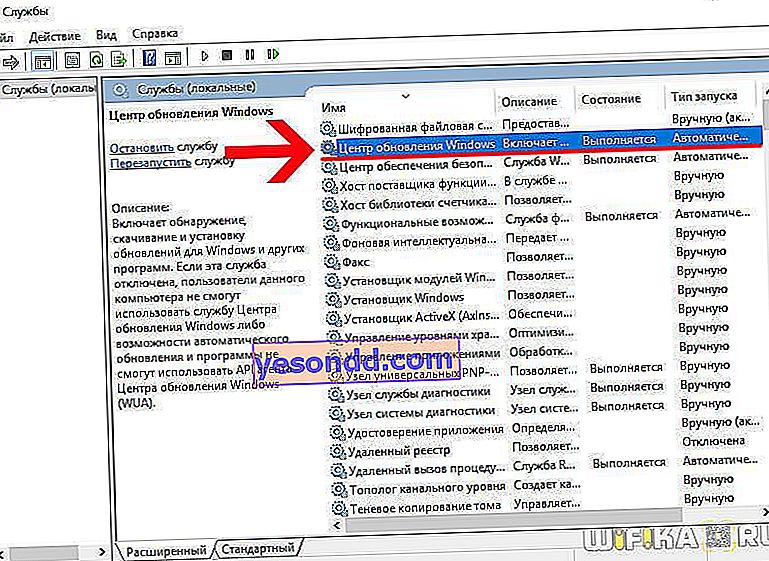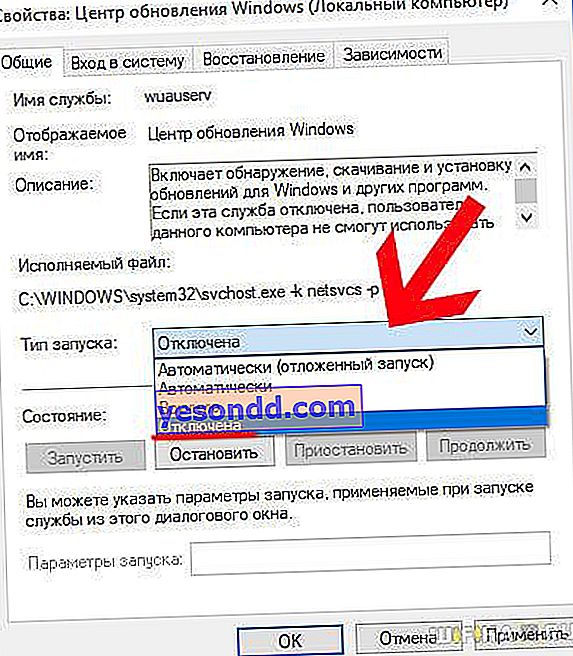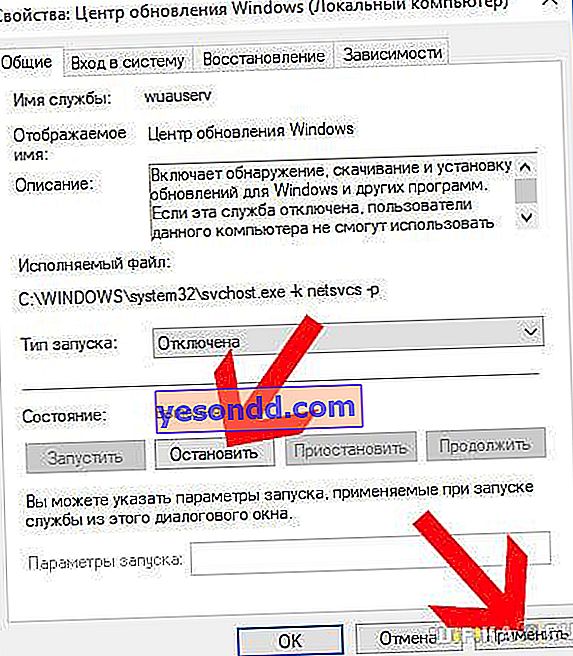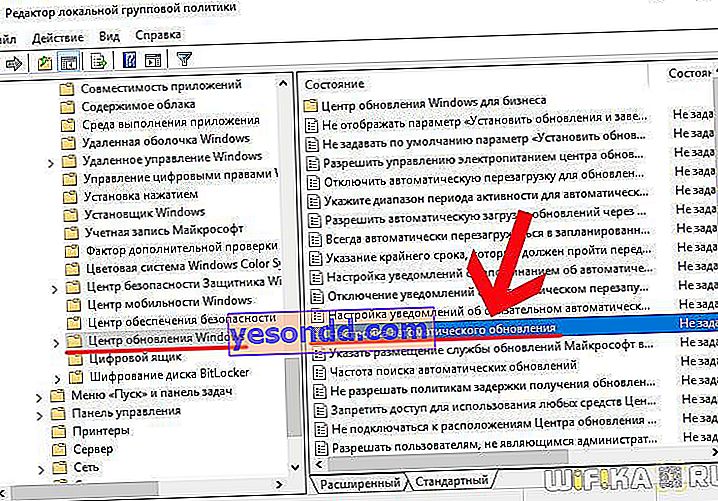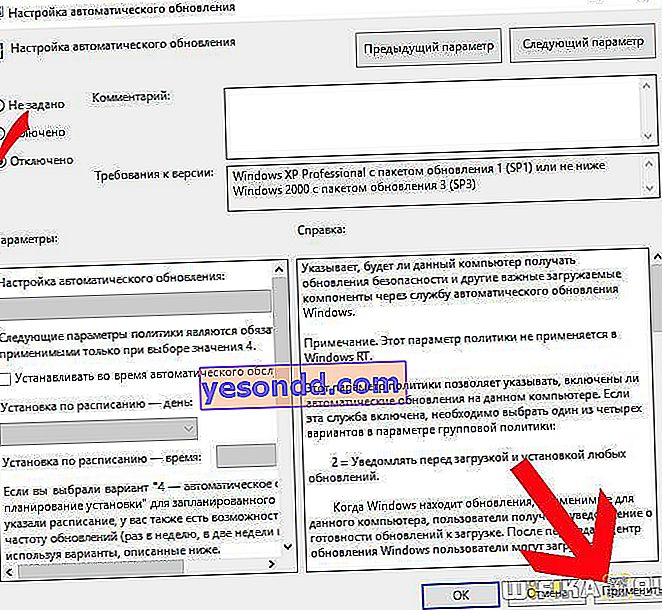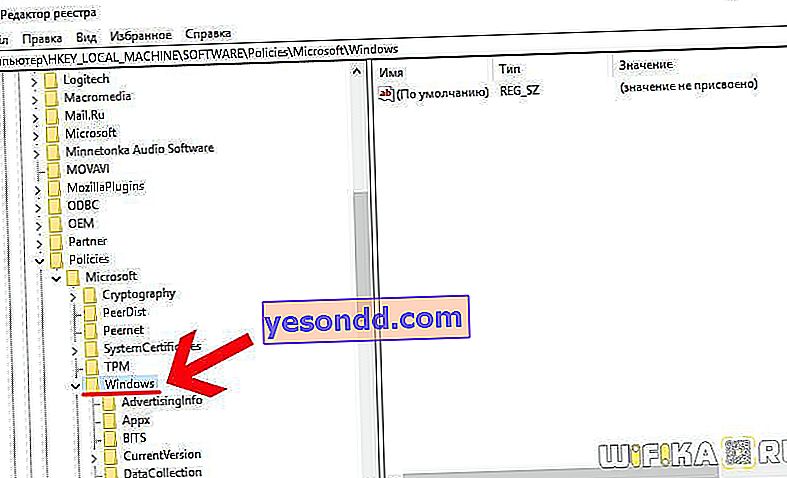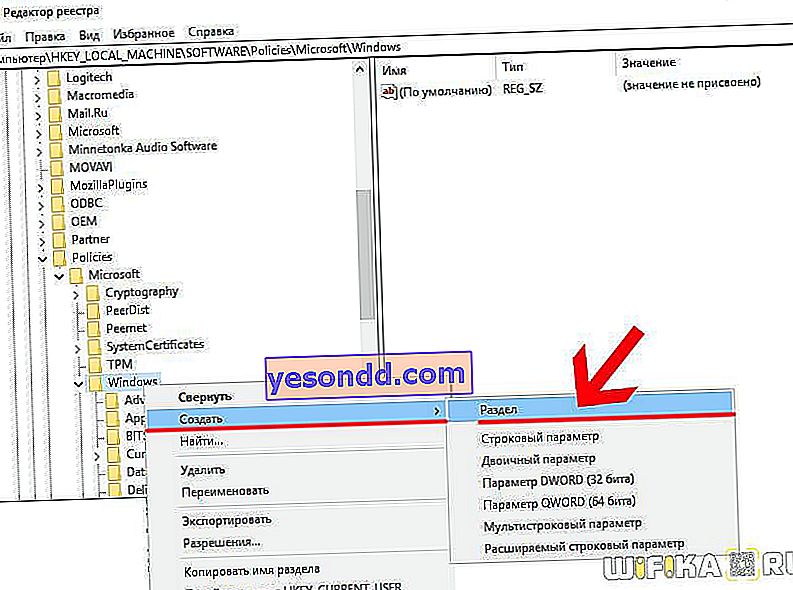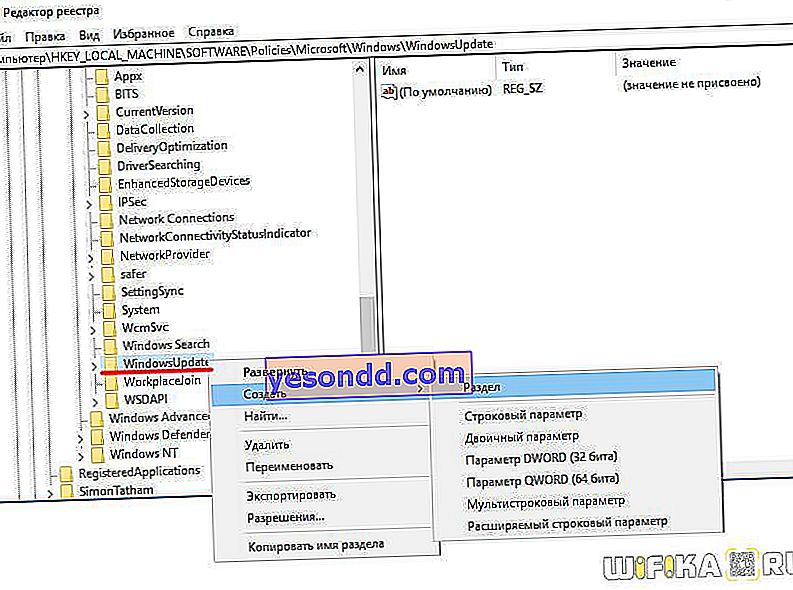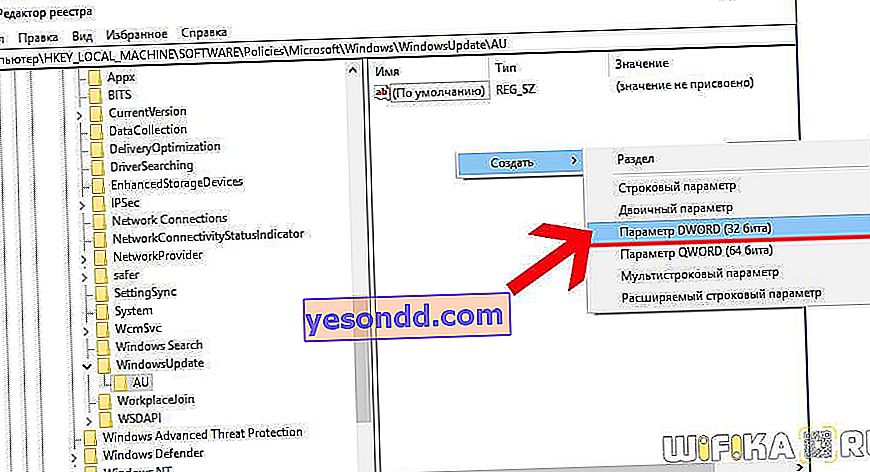Всі користувачі Windows вже давно навчені гірким досвідом, що з установкою кожного нового оновлення не тільки усуваються дрібні помилки і операційна система стає більш захищеною, а й обростає новими нікому не потрібними функціями, а значить займає більше місця, а також все більше вантажить оперативну пам'ять, що критично для не надто потужних комп'ютерів. Більш того, оновлюється вона, як правило, в самий незручний момент, коли, наприклад, необхідно терміново вимкнути комп'ютер і вийти з дому. У цій статті я покажу, як вручну без всяких програм і патчів відключити автоматичне оновлення Windows 10 і назавжди забути про цю головного болю.
Відключаємо поновлення Windows 10 Pro і Enterprice
Примусово вимкнути оновлення операційної системи можна трьома способами - через служби, редактор групових політик або реєстру. При цьому перші два способи підходять тільки для власників версій Windows 10 Professional (Професійна або Pro) або Enterprice (Корпоративна). В Home (Домашня) ця можливість випиляна і підходить тільки третій варіант.
Вимикаємо оновлення Windows через програму Служби
- Отже, запускаємо через пошук програму «Служби» - services.msc

- І шукаємо в списку «Центр оновлення Windows» - для зручності можна згрупувати їх все за алфавітом.
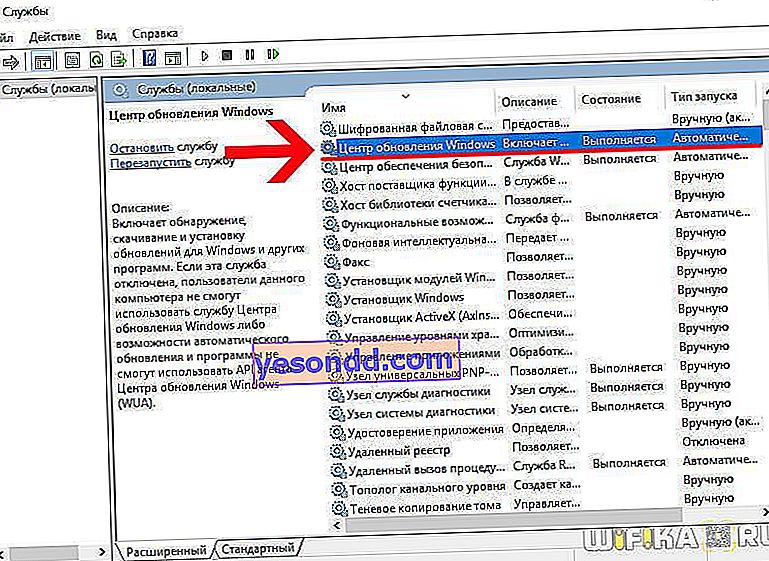
- Заходимо в його налаштування і в випадаючому списку «Тип запуску» вибираємо або «Відключено», або «Вручну», щоб зовсім не втрачати можливість оновлювати операційну систему.
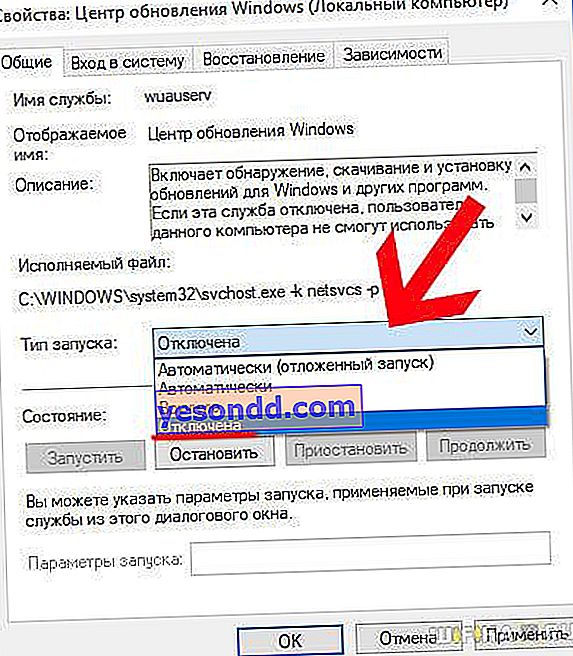
- Далі тиснемо на кнопку «Зупинити» і після цього - на «Застосувати».
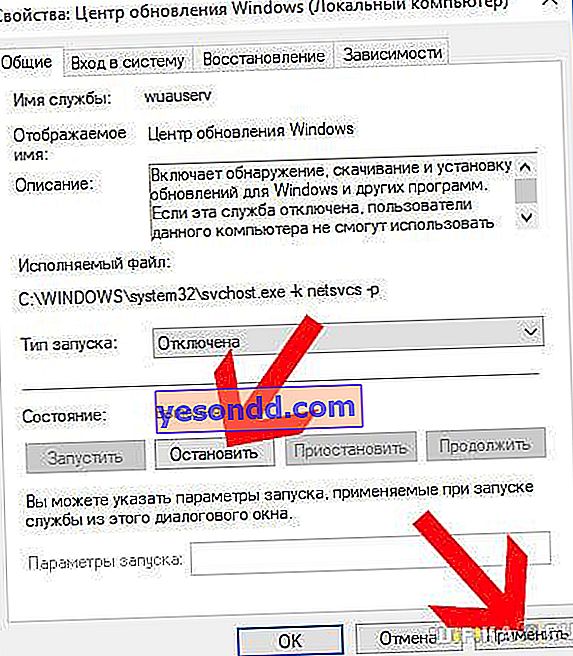
У підсумку статус служби повинен бути змінений на «Відключено»
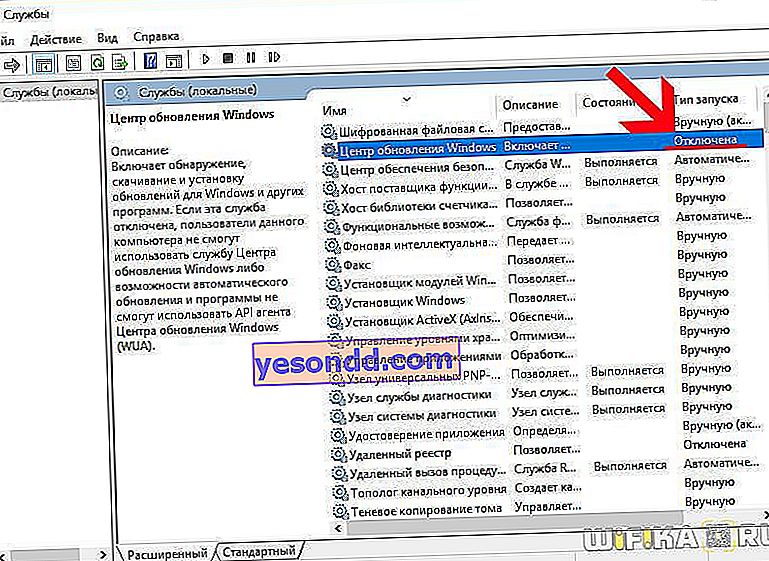
Деактивация апдейтів Windows за допомогою редактора групових політик
Пощастило власникам Windows Професійна і Корпоративна - адже вимкнути оновлення можна і через редактор групових політик.
- Для цього вбиваємо в пошук gpedit.msc

- І шукаємо тут в деревовидних папках директорію «Конфігурація комп'ютера - Адміністративні шаблони - Компоненти Windows - Центр оновлення Windows». І заходимо в «Налаштування автоматичного оновлення"
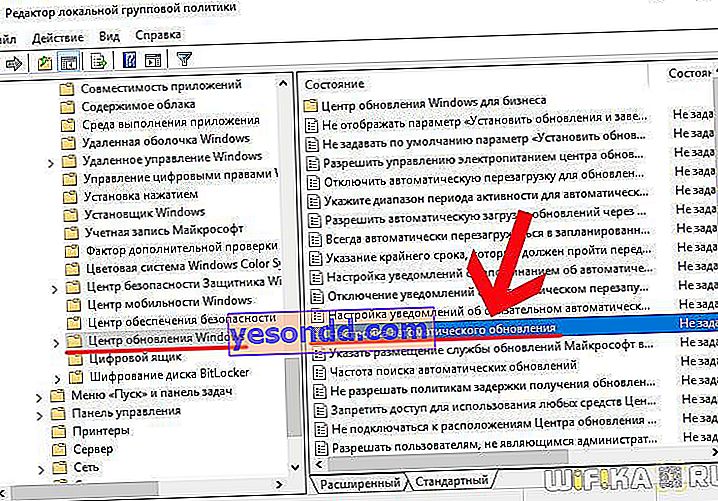
- Тут ставимо галочку на значення «Відключити» і тиснемо на кнопку «Застосувати», після чого закриваємо вікно
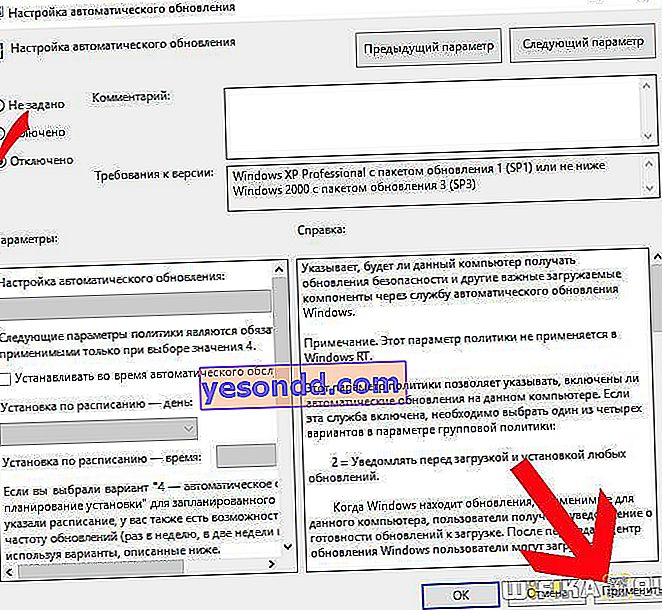
Як відключити оновлення Windows 10 Home назавжди?
Якщо ж у вас Домашня Windows, то доведеться зробити більш довгий і нудний шлях, який приведе до того ж результату - відключення всіх оновлення системи. До речі, він також підходить і для інших - Pro і Enterprise.
- Запускаємо через пошук програму regedit

- Переходимо у вкладений розділ «HKEY_LOCAL_MACHINE \ SOFTWARE \ Policies \ Microsoft \ Windows»
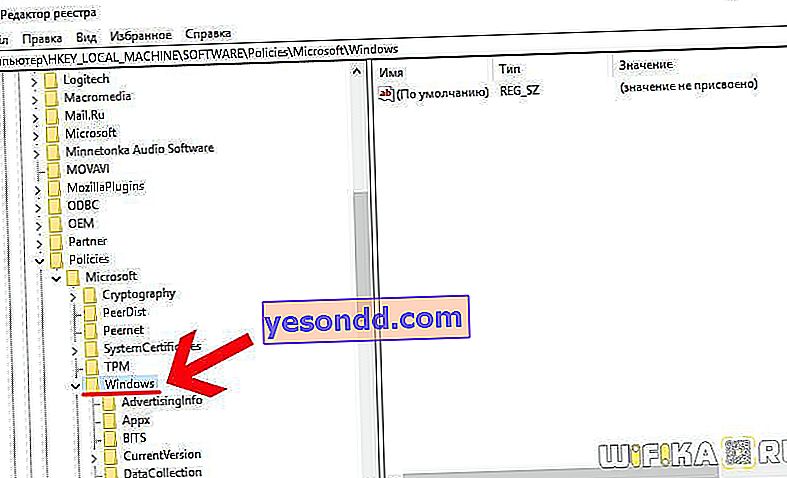
- Натискаємо правою клавішею миші по папці «Windows» і тиснемо на «Створити - Розділ»
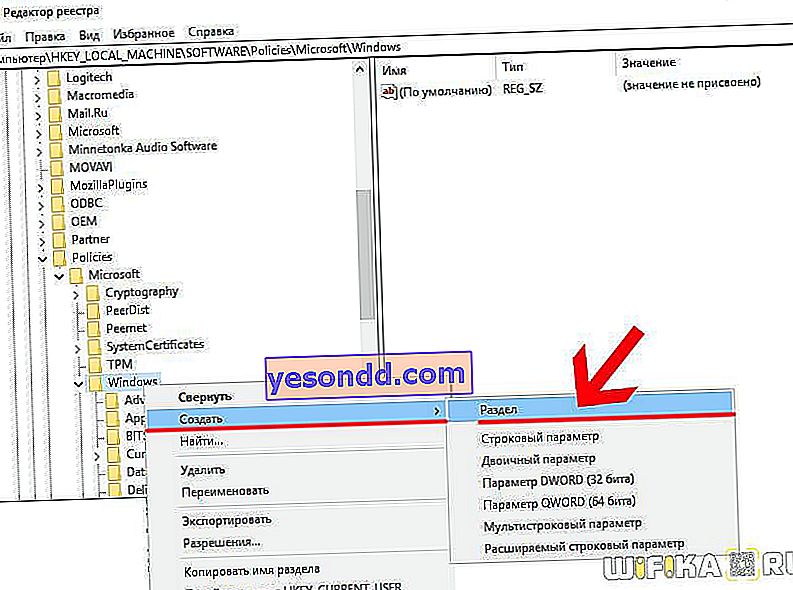
- Створюємо нову папку і називаємо її «Windows Update». Всередині неї аналогічно створюємо ще одну з назвою «AU»
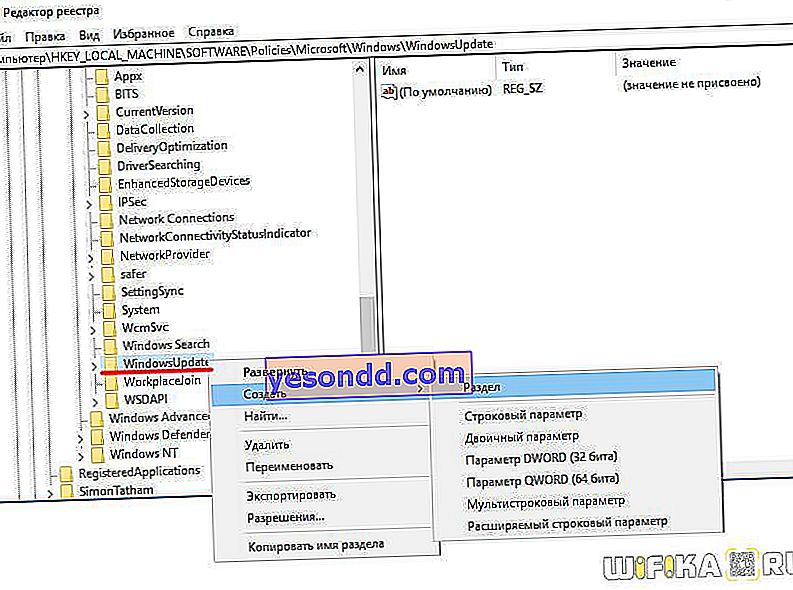
- Входимо в підпапку «AU» і тиснемо в порожньому місці на порожньому місці в правій колонці правою кнопкою миші і вибираємо «Створити - Параметр DWORD»
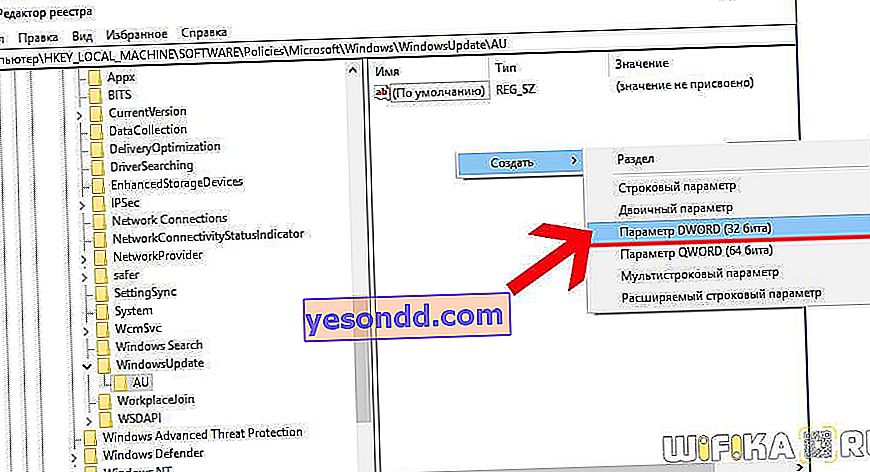
- Ставимо тут галочку на шестнадцатиричную систему відрахування і задаємо значення «5»

Для тих, у кого 64-бітна Windows 10, проробляємо те ж саме з розділом «HKEY_LOCAL_MACHINE \ SOFTWARE \ Wow6432Node \ Policies \ Microsoft \ Windows» - створюємо дві папки, нову властивість і задаємо параметр «5»
Після всього цього перезавантажуємо комп'ютер.